当前位置:首页 > 在google浏览器中提高网页中表单输入的响应速度
在google浏览器中提高网页中表单输入的响应速度
来源:
谷歌浏览器官网
时间:2025-04-03
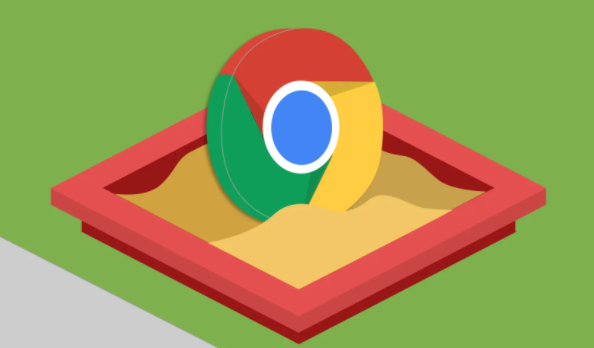
一、清除浏览器缓存和Cookie
1. 清除缓存
- 打开Google浏览器,点击浏览器右上角的三个点图标,选择“更多工具”中的“清除浏览数据”。在弹出的对话框中,选择要清除的内容范围,包括浏览历史记录、下载记录、缓存的图片和文件等。缓存文件可能包含旧的表单数据,清除缓存可以确保每次访问表单页面时都能以最新的状态加载,从而提高响应速度。
2. 清除Cookie
- 同样在“清除浏览数据”对话框中,勾选“Cookie及其他网站数据”选项,然后点击“清除数据”按钮。Cookie存储了网站的一些设置和用户信息,过多的Cookie可能会导致表单加载缓慢。清除不必要的Cookie可以帮助优化表单的响应速度。
二、优化浏览器扩展程序
1. 检查已安装扩展
- 点击浏览器右上角的三个点图标,选择“更多工具”中的“扩展程序”。仔细查看已安装的扩展列表,某些扩展可能会干扰网页的正常运行,尤其是那些与表单处理相关的扩展。
2. 禁用或卸载不必要的扩展
- 如果发现某个扩展可能导致表单输入卡顿或延迟,可以先尝试禁用它,观察表单的响应速度是否有所改善。如果禁用后问题解决,可以考虑卸载该扩展。对于一些必要的扩展,可以尝试更新到最新版本,开发者可能在新版本中修复了与表单响应相关的问题。
三、调整浏览器设置
1. 启用硬件加速
- 在Google浏览器的设置页面中(通过点击右上角的三个点图标并选择“设置”进入),滚动到“高级”部分,确保“使用硬件加速模式(如果可用)”选项已启用。硬件加速可以利用计算机的显卡等硬件资源来加速图形渲染,对于一些复杂的表单页面,特别是包含大量图片或动态元素的表单,硬件加速可以显著提高响应速度。
2. 调整JavaScript设置
- 在浏览器的设置页面中,找到“隐私和安全”部分,点击“网站设置”,然后选择“JavaScript”。虽然不建议完全禁用JavaScript,因为很多现代网页的表单功能都依赖于JavaScript来实现,但可以适当限制一些不信任网站的JavaScript执行权限。这样可以防止一些恶意网站通过JavaScript脚本导致表单卡顿或延迟。
综上所述,通过清除浏览器缓存和Cookie、优化浏览器扩展程序以及调整浏览器设置,我们可以在Google浏览器中提高网页中表单输入的响应速度,让网页操作更加流畅高效。
